Modalità doppio schermo
UPDF per iPad supporta la modalità doppio schermo, che affianca due finestre UPDF, facilitando lo spostamento dei file da una all'altra.
Esistono due metodi per attivare la modalità doppio schermo con UPDF. È possibile accedere facilmente alla modalità doppio schermo procedendo come segue:
Metodo 1: utilizzare l'opzione “Apri in una nuova finestra”
- Clicca sul “...” del file e seleziona l'opzione “Apri in una nuova finestra”.
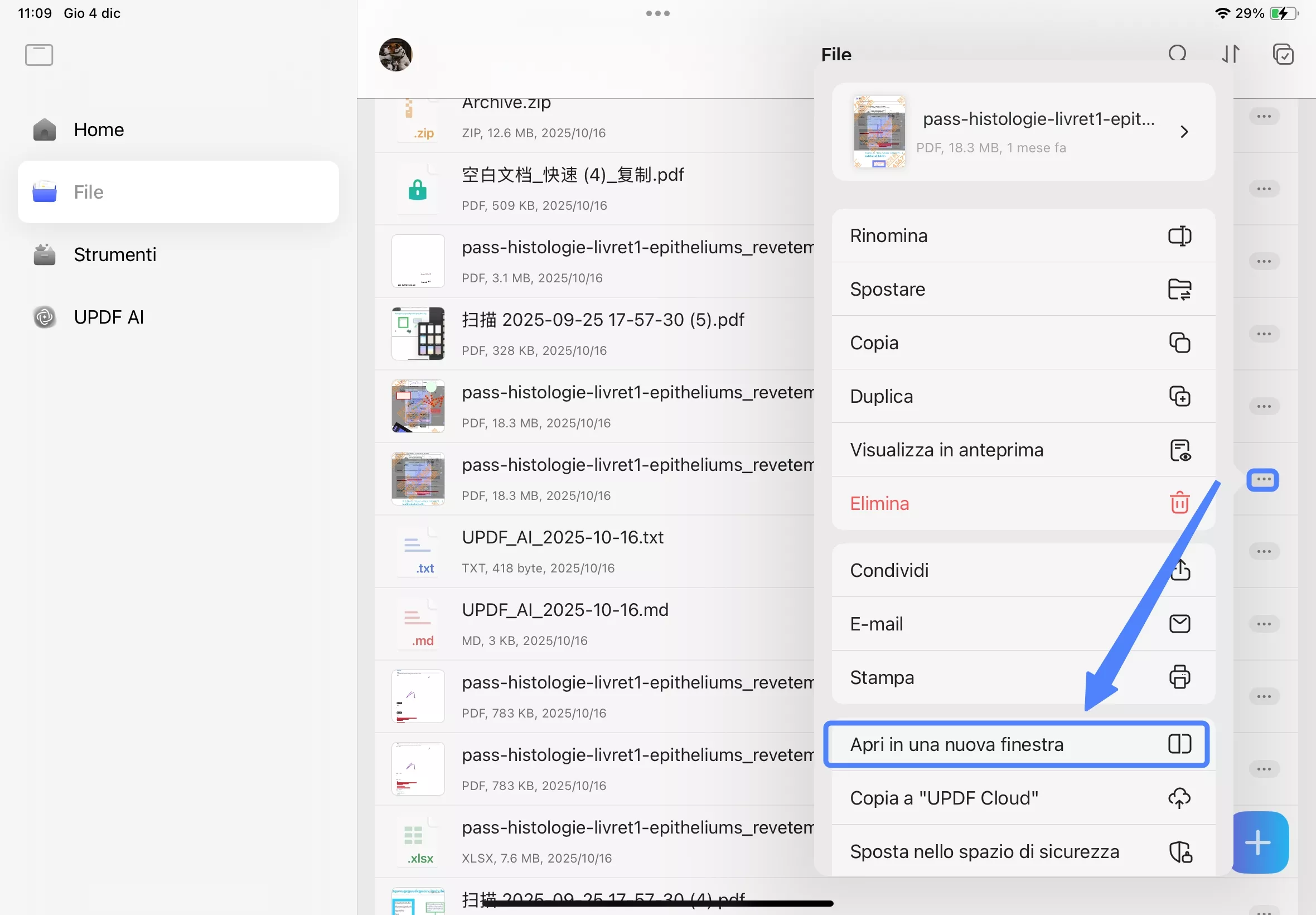
- Questo dividerà automaticamente lo schermo in due parti. Regola il divisore per ridimensionare le finestre delle app secondo necessità. Se desideri uscire dalla modalità Split View, trascina semplicemente il divisore verso il bordo sinistro o destro dell'iPad.
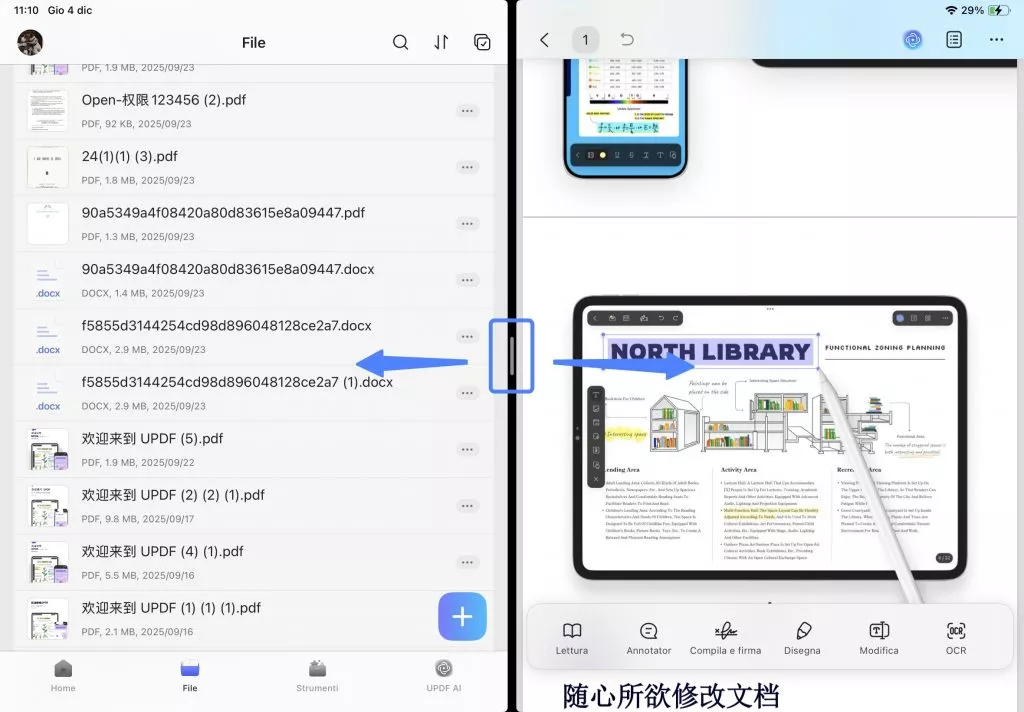
Metodo 2: Tocca “...” nella scheda superiore
- Tocca la scheda nella parte superiore della finestra e trova il pulsante Multitasking (“...”). Toccalo.
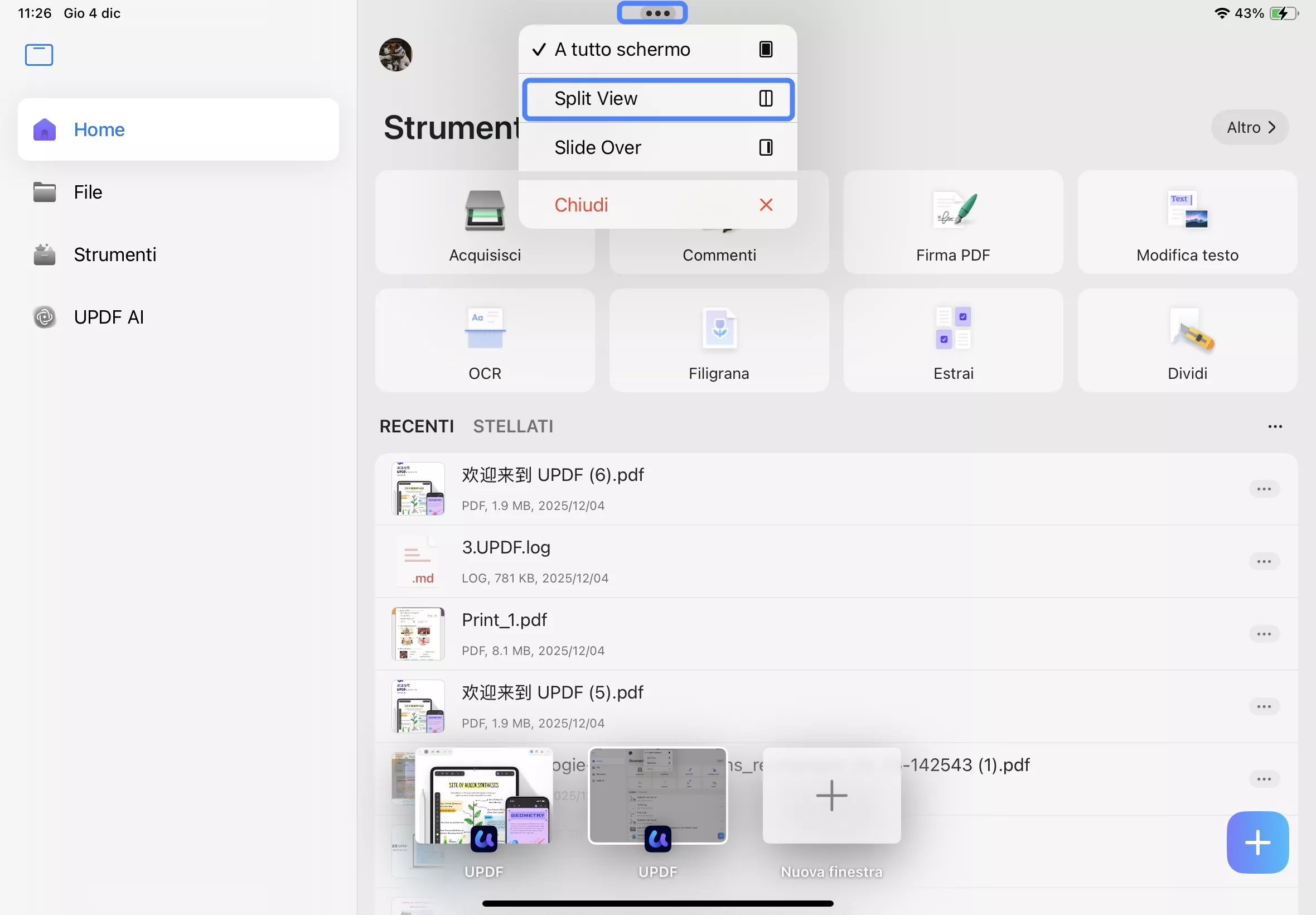
- Seleziona il layout desiderato. Ad esempio, “Split View”.
- Tocca la seconda app che desideri visualizzare sull'altra metà dello schermo. Ad esempio, UPDF.
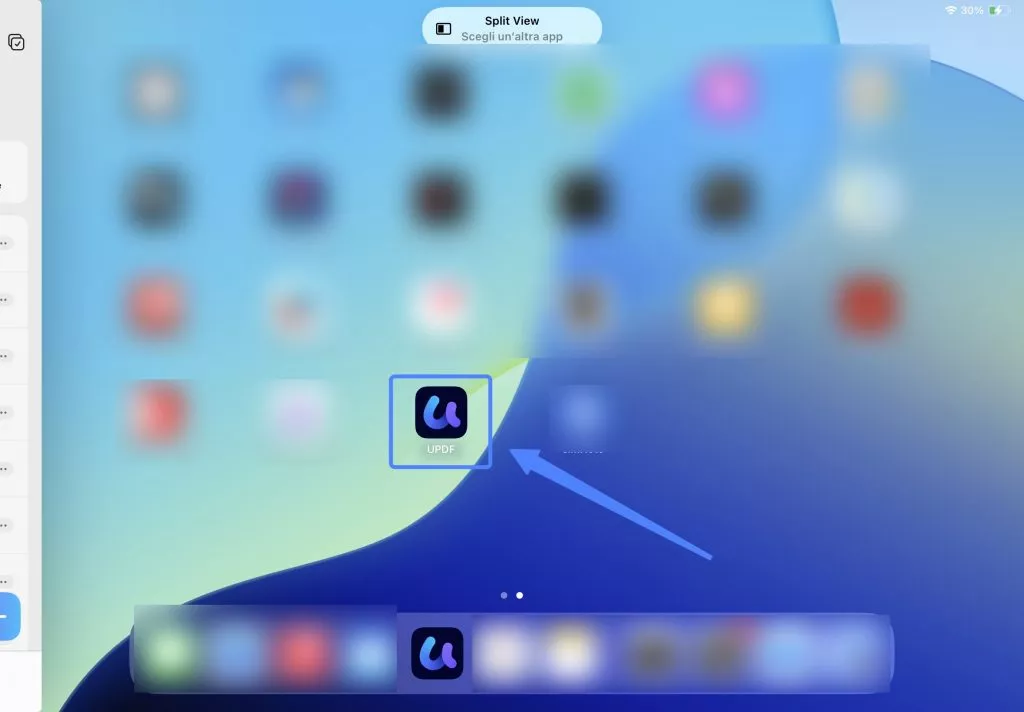
Questo farà sì che lo schermo si divida in due, ciascuna delle quali mostrerà una vista separata dell'interfaccia UPDF che potrai controllare indipendentemente l'una dall'altra. Se desideri uscire dalla modalità Split View, trascina semplicemente il divisore verso il bordo sinistro o destro dell'iPad.
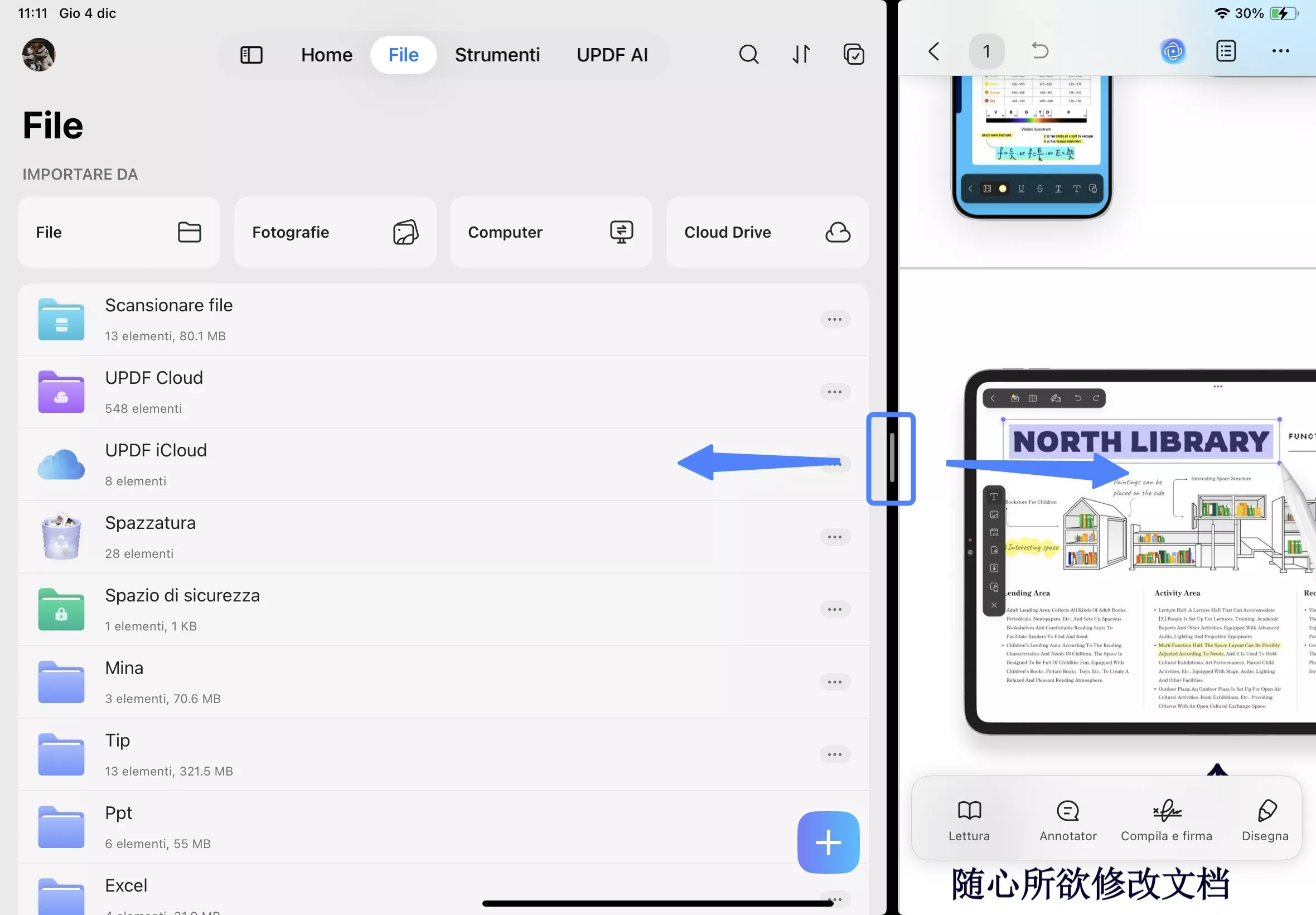
Metodo 3: configurare l'iPad per lavorare in più finestre
Per abilitare lo schermo diviso utilizzando un altro metodo, attiva la funzione App in finestra sul tuo iPad seguendo questi passaggi:
- Apri l'applicazione Impostazioni. Quindi, scorri il menu verso il basso e seleziona “Multitasking e gesti”. Infine, scegli l'opzione “App in finestra” per completare la configurazione.
- Ora, l'app che stai utilizzando attualmente viene spostata in primo piano, mentre tutte le altre app aperte vengono visualizzate nell'elenco delle app utilizzate di recente sul lato sinistro dello schermo.
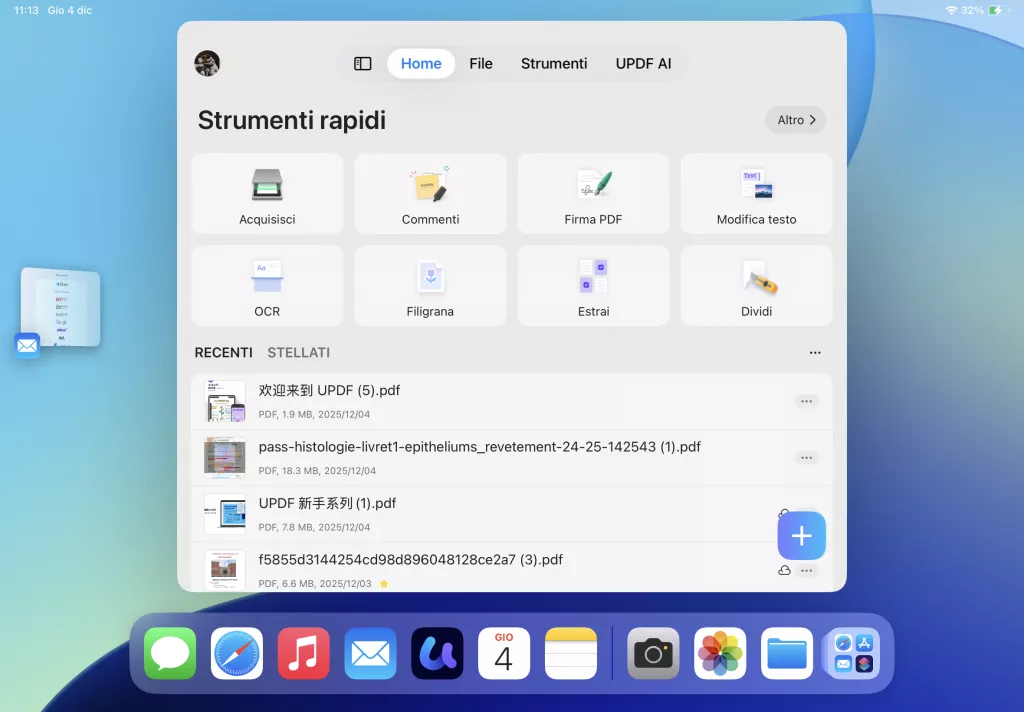
- È possibile trascinare la seconda app dall'elenco delle app utilizzate di recente sulla sinistra al centro dello schermo per attivare la modalità schermo diviso. È anche possibile aprire la seconda app dalla schermata Home dell'iPad o nella Libreria app.
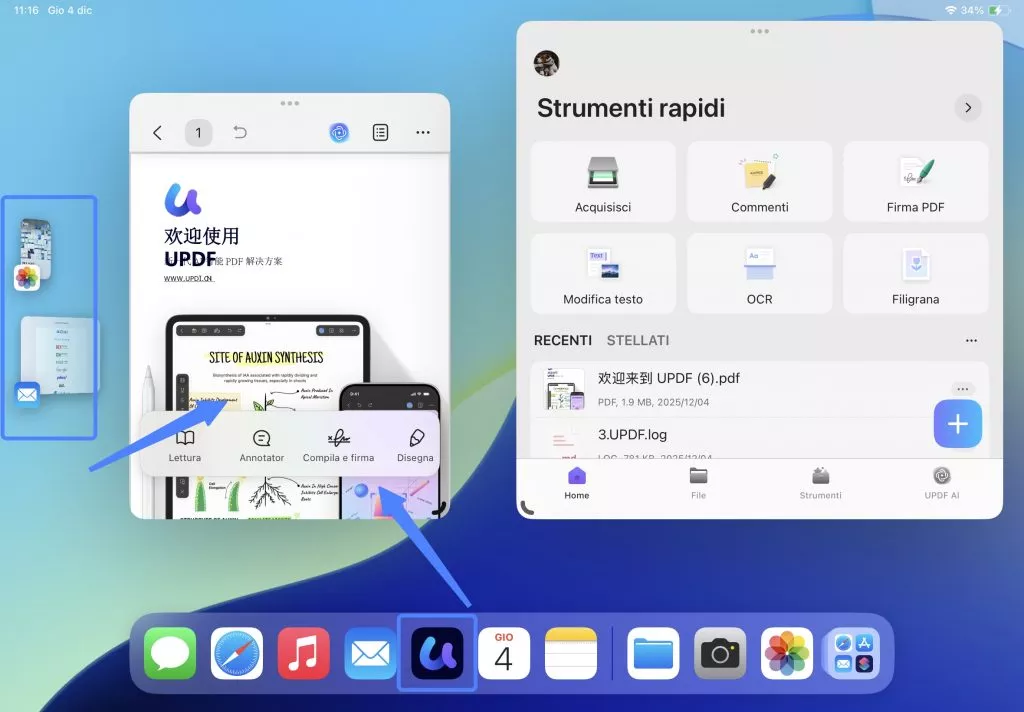
- Trascinare la maniglia di ridimensionamento nell'angolo in basso a destra della finestra per ridimensionare queste finestre.
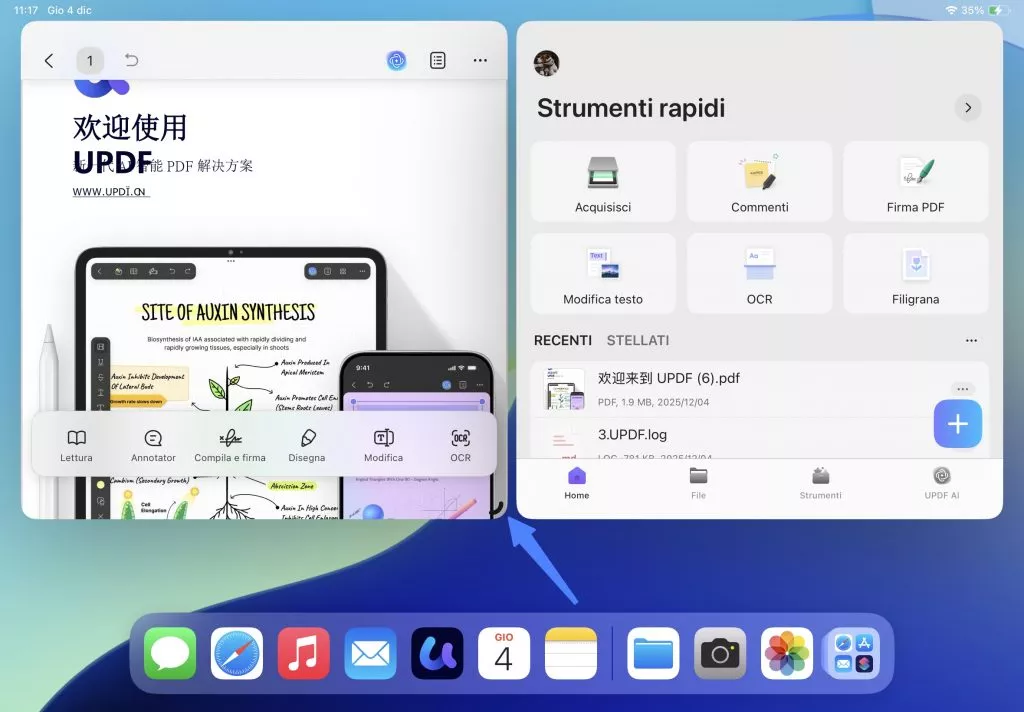
- Per uscire dalla visualizzazione divisa, vai all'app Impostazioni sul tuo iPad. Tocca “Multitasking e gesti”, quindi seleziona “App a schermo intero”.
- Puoi anche aggiungere Multitasking e gesti al Centro di controllo del tuo iPad. Scorri verso il basso dall'angolo in alto a destra dello schermo dell'iPad per aprire il Centro di controllo, quindi tocca il pulsante “+” nell'angolo in alto a sinistra del Centro di controllo. Cerca “Multitasking e gesti” e aggiungilo al Centro di controllo. Ora puoi facilmente abilitare o disabilitare la modalità schermo diviso direttamente dal Centro di controllo.
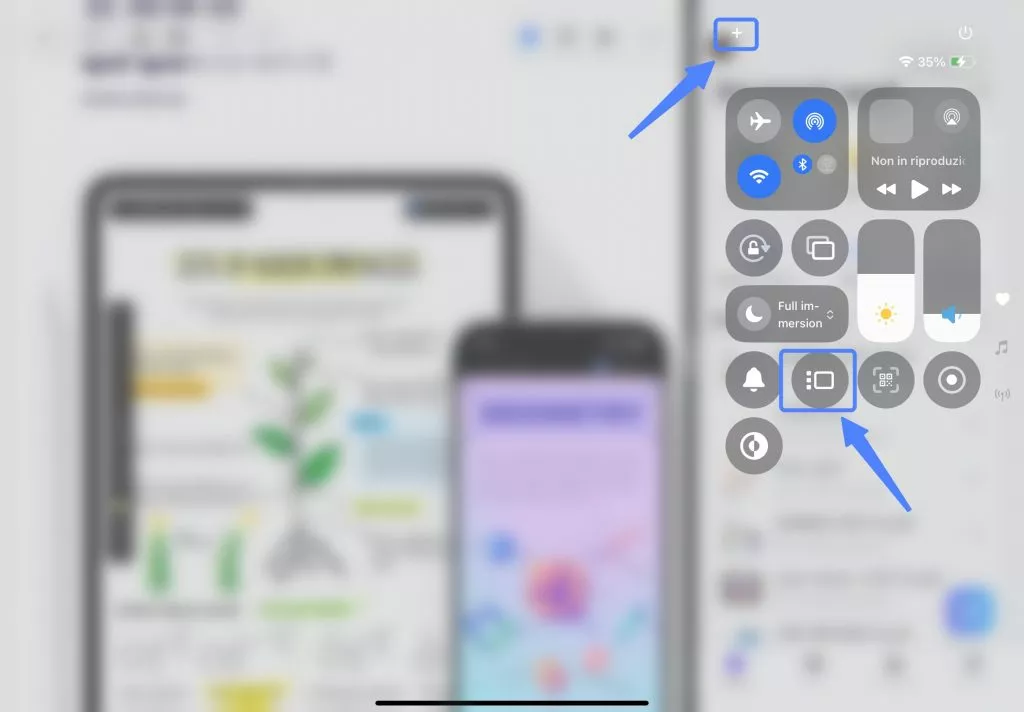
 UPDF
UPDF
 UPDF per Windows
UPDF per Windows UPDF per Mac
UPDF per Mac UPDF per iPhone/iPad
UPDF per iPhone/iPad UPDF per Android
UPDF per Android UPDF AI Online
UPDF AI Online UPDF Sign
UPDF Sign Modifica PDF
Modifica PDF Annota PDF
Annota PDF Crea PDF
Crea PDF Modulo PDF
Modulo PDF Modifica collegamenti
Modifica collegamenti Converti PDF
Converti PDF OCR
OCR PDF a Word
PDF a Word PDF a Immagine
PDF a Immagine PDF a Excel
PDF a Excel Organizza PDF
Organizza PDF Unisci PDF
Unisci PDF Dividi PDF
Dividi PDF Ritaglia PDF
Ritaglia PDF Ruota PDF
Ruota PDF Proteggi PDF
Proteggi PDF Firma PDF
Firma PDF Redige PDF
Redige PDF Sanziona PDF
Sanziona PDF Rimuovi Sicurezza
Rimuovi Sicurezza Leggi PDF
Leggi PDF UPDF Cloud
UPDF Cloud Comprimi PDF
Comprimi PDF Stampa PDF
Stampa PDF Elaborazione Batch
Elaborazione Batch Cos'è UPDF AI
Cos'è UPDF AI Revisione di UPDF AI
Revisione di UPDF AI Guida Utente per l'Intelligenza Artificiale
Guida Utente per l'Intelligenza Artificiale FAQ su UPDF AI
FAQ su UPDF AI Riassumi PDF
Riassumi PDF Traduci PDF
Traduci PDF Chat con PDF
Chat con PDF Chat con AI
Chat con AI Chat con immagine
Chat con immagine Da PDF a Mappa mentale
Da PDF a Mappa mentale Spiega PDF
Spiega PDF Ricerca Accademica
Ricerca Accademica Ricerca Paper
Ricerca Paper Correttore AI
Correttore AI Scrittore AI
Scrittore AI Assistente Compiti AI
Assistente Compiti AI Generatore Quiz AI
Generatore Quiz AI Risolutore Matematico AI
Risolutore Matematico AI PDF a Word
PDF a Word PDF a Excel
PDF a Excel PDF a PowerPoint
PDF a PowerPoint guida utente
guida utente Trucchi UPDF
Trucchi UPDF faq
faq Recensioni UPDF
Recensioni UPDF Centro download
Centro download Blog
Blog Notizie
Notizie spec tec
spec tec Aggiornamenti
Aggiornamenti UPDF vs. Adobe Acrobat
UPDF vs. Adobe Acrobat UPDF vs. Foxit
UPDF vs. Foxit UPDF vs. PDF Expert
UPDF vs. PDF Expert